ご家族を登録する
MANOMA アプリに、ご契約者さま以外のご家族など、MANOMAをご利用になるメンバーを登録します。
登録したご家族の情報は家族の管理画面で確認できます。
家族の管理画面の見方については、『MANOMA ご利用マニュアル』を参照してください。
ご家族を登録するときに入力できる情報の上限は、以下の通りです。
| 家族の最大登録数 | 7人 |
|---|---|
| 家族のアイコン画像数 | 18種類 |
| ニックネームの最大文字数 | 256文字 |
| メールアドレスの最大文字数 | 256文字 |
ご家族の登録情報を変更する方法や削除する方法は、『MANOMA ご利用マニュアル』を参照してください。
アカウントに場所の検知に利用するデバイスを設定する
ご家族のアカウントにQrio Smart Tagもしくはスマートフォンを紐づけし、ご登録済みの特定の場所(自宅、学校、会社など)に到着・出発したことを検知できるようにします。※Qrio Smart Tagの場合は、自宅の外出/帰宅のみ検知できます。
スマートフォンをご利用のご家族は、ご自身で場所の検知デバイスを設定してください。
他のご家族が設定することはできません。
1下タブメニューから「メニュー」をタップします。
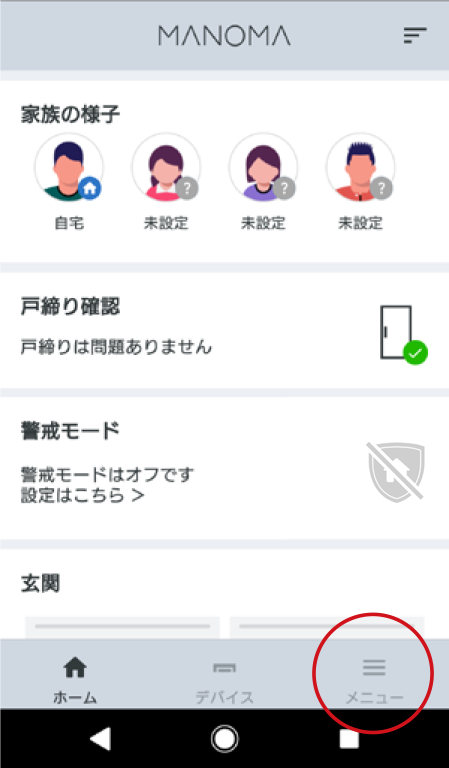
2メニュー画面で「家族の管理」をタップします。
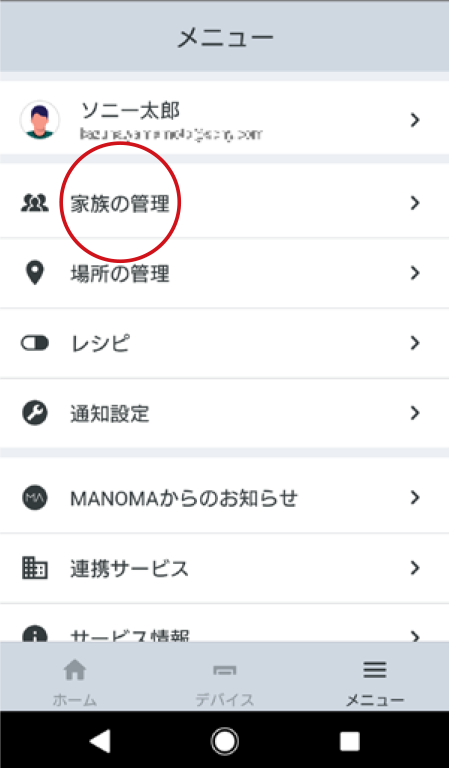
3家族の管理画面で場所の検知デバイスを登録したいご家族をタップします。
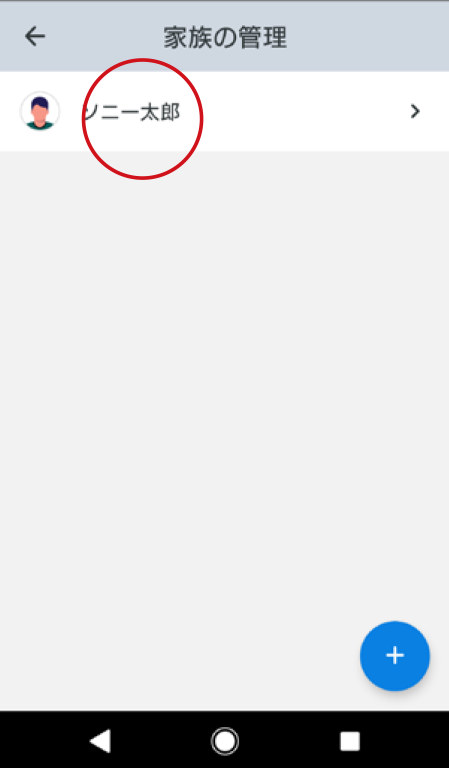
4「場所の検知」をタップします。
※必要に応じて、画像やニックネームを変更できます。
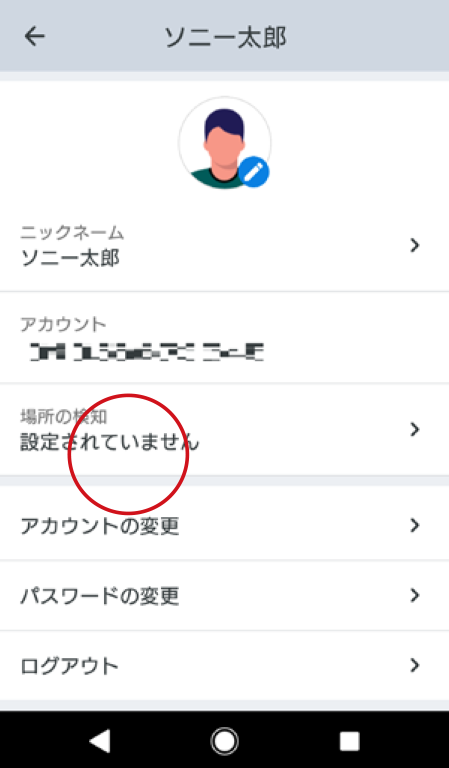
5「検知するデバイス」をタップします。
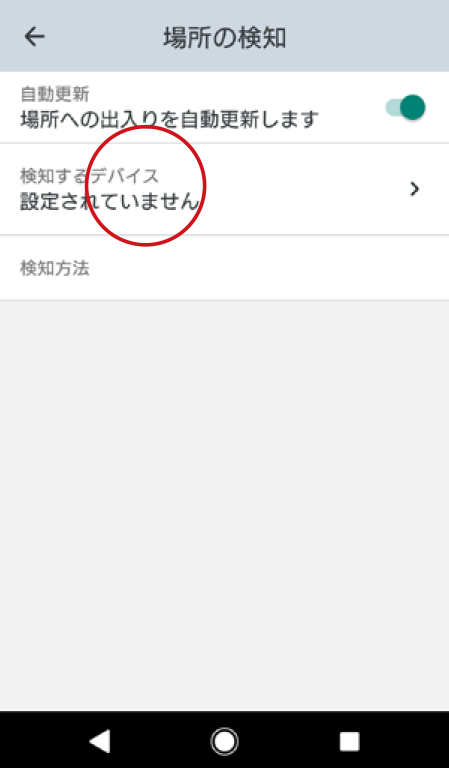
6場所の検知に使用するデバイスを「Qrio Smart Tag」もしくは「ご利用のスマートフォン」から選んで、「確定」をタップします。
※ 確認のメッセージで、OK」をタップしてください。
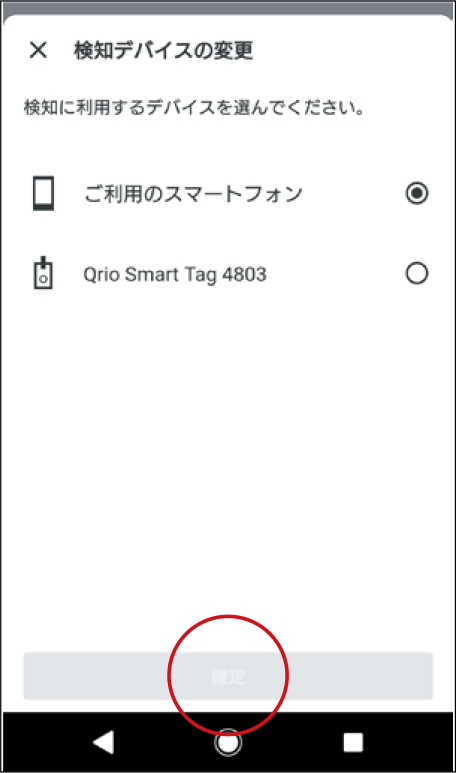
7設定した場所の検知デバイスが登録されていることを確認します。
<スマートフォンを場所の
検知デバイスとした場合>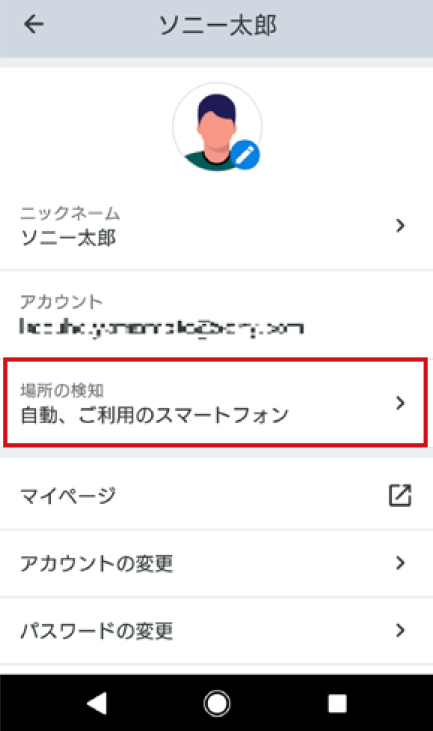
<Qrio Smart Tagを場所
の検知デバイスとした場合>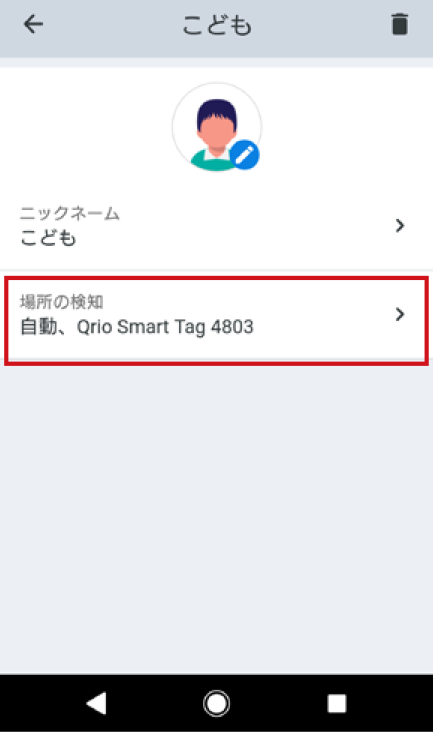
スマートフォンを場所の検知デバイスとして利用する場合、ご利用の端末や通信環境によって位置情報に誤差が生じ、うまく居場所が検知できない場合がございます。



